|
Summer and Sun

|
Traduit en
 par
Byllina, merci Byllina !
par
Byllina, merci Byllina !
Traduit en
 par Lisa T, merci Lisa !
par Lisa T, merci Lisa !

Ce tutoriel est une création personnelle, réalisée avec
PSP 12.
Toute ressemblance n'est que pure coïncidence.
Il est strictement interdit de reproduire ou de
distribuer ce tutoriel sans ma permission écrite.
Vous
aurez besoin du matériel suivant pour faire ce tutoriel
Filtres
* Filters Unlimited 2.0
* Graphics Plus
* Simple
Pour télécharger ces filtres, cliquez
ici
Installer les filtres dans le répertoire Plugins de
votre choix
Matériel
Tubes –
Tubes décoratifs – Masque – Texture - Fichier animé.
Placer le matériel dans les répertoires de votre choix
Les tubes utilisés sont des créations de :
Cajoline
Guismo
Elements de
scrap Béa (Kit summerfun)
Merci à vous tous pour votre magnifique travail :)
** Les calques de certains tubes sont invisibles afin de
réduire le poids du fichier Matériel.
Les rendre visible (enlever le
X rouge) à l'ouverture du
tube.
**
Il est strictement interdit d'enlever la signature, de renommer
les tubes ou de redistribuer
les tubes sans
l'autorisation écritedes créateurs de ces tubes.
Merci de respecter leurs conditions d'utilisations.
Télécharger le matériel ici :

Préparation.
Ouvrir
les tubes.
À l'aide de la touche Shift et la lettre D de votre
clavier,
faire une copie des tubes.
Fermer les
originaux.
Palette Styles et Textures
Choisir deux couleurs à partir de vos tubes. J'ai choisi
des couleurs dété !
Couleur Premier plan = #f6c767 (jaune).
Couleur Arrière-plan = #83b8d5 (bleu).
Ouvrir la fenêtre de configuration de la couleur de
Premier plan
Onglet Dégradé
Repérer le dégradé Premier plan-Arrière-plan
Style Linéaire – Angle 45 – Répétitions à 3 - Inverser
coché
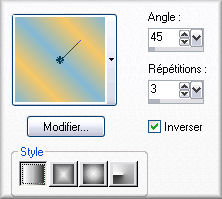
Vous êtes prêts ? Alors allons-y !
|
Pour vous guider pendant la création de ce tag,
cliquer sur cette flèche avec le bouton gauche de la souris
et déplacer pour marquer votre ligne
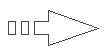 |
Étape 1
Ouvrir une
nouvelle image 700 x 700 pixels, fond blanc.
Calque – Nouveau Calque Raster
Outil Pot de Peinture
Appliquer le dégradé dans la nouvelle image
Étape 2
Calques - Charger/enregistrer un masque - Charger à
partir du disque
Repérer le masque " 05-07-dsunrays.jpg ".
Adapter au support coché - Inverser la transparence
coché –
Luminance d'origine coché - Masque Masquer tout coché.
Calques – Fusionner – Fusionner le groupe.
Vous devriez avoir ceci :
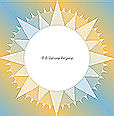
Effets – Effets 3D – Ombre de portée
1 ~ 1 ~ 50 ~ 15.00, couleur du Premier Plan
Étape 3
Baguette Magique – Tolérance = 0 – Progressivité = 0

Sélectionner la partie blanche du centre du masque.
Sélection – Modifier – Agrandir de 10 Pixels
Aller au tube " DaisyWeb_Marrocco_FiveO'Clock.psp "
(paysage)
Redimensionner à 120%.
Édition – Copier.
Retourner à votre tag.
Édition – Coller comme nouveau calque.
Effets – Effets 3D – Ombre de portée
1 ~ 1 ~ 50 ~ 15.00, couleur Noir.
Garder la sélection
Étape 4.
Calques – Nouveau Calque Raster
Effets – Effets 3D - Découpe
Vertical = -2
/ Horizontal = 2 ;
Opacité = 80 – Couleur = 15 – Ombre = Couleur de
l'Arrière Plan (Bleu)
Calque – Nouveau Calque Raster
Refaire l'effet Découpe avec le Vertical à 2 et
l'Horizontal à -2
Sélection – Désélectionner tout.
Calques – Fusionner – Fusionner le calque de dessous
Répéter cet effet une 2ème fois.
Palette des Calques
Calque – Agencer – Déplacer vers le bas.
Vous devriez avoir ceci :

Note
: si vous avez
choisi un autre tube de paysage, il vous faudra
peut-être effacer
avec la gomme la partie qui dépasse du
cadre.
Étape 5
Activer le calque du haut de la pile.
Effets – Effets de textures – Texture
Repérer la texture : "®Blaze_cheqsil.bmp"
Configuration : Taille = 100% / 1 – 1 – 1 - 0 / 315 – 50
– 30 / Blanc
Étape 6
Allez au tube " am_xfrdoodad12.psp " (coin or).
Image – Miroir
Édition – Copier.
Retourner à votre tag.
Édition – Coller comme nouveau calque
Placer le tube dans le coin, en haut et à gauche.
Effets – Modules externes – Simple – Top Left Mirror
Configuration par défaut
Effets – Effets 3D – Ombre de portée
2 ~ 2 ~ 50 ~ 15.00, couleur Noir.
Calques – Fusionner – Calques visibles
Enregistrer votre travail, abaisser l'image sur le plan
de travail et laisser en attente.
Vous devriez avoir ceci :
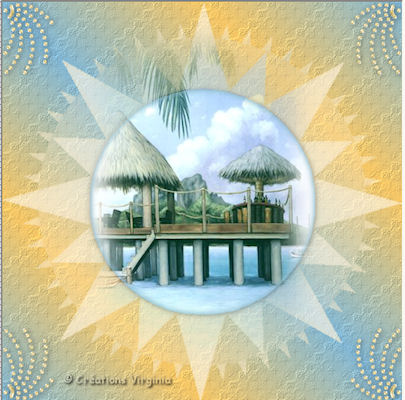
Étape 7
Palette Styles et Textures
Onglet Dégradé
Angle = 0 – Répétition = 1 – Inverser décoché.
Ouvrir une nouvelle image 1000 x 700 Pixels, fond
transparent.
(L'image est grande, on la redimensionnera plus tard)
Outil Pot de Peinture
Appliquer le dégradé dans la nouvelle image.
Effets – Effets de Bords – Accentuer
Effets – Modules externes – IcNet Filters – Filters
Unlimited – Distorsion Filters –
Surface tension
Configuration par défaut
Effets – Effets de Bords – Accentuer davantage.
Étape 8
Retourner à l'image laissée en attente à l'étape 6
Édition – Copier.
Retourner à votre tag.
Édition – Coller comme nouveau calque
Bien placer, à gauche du tag
Effets – Effets 3D – Ombre de portée
2 ~ 2 ~ 50 ~ 15.00, couleur Noir.
Étape 9
Aller au tube " ldavi-lolly-border13.png" (bordure)
(Coloriser si nécessaire)
Édition – Copier.
Retourner à votre tag.
Édition – Coller comme nouveau calque
Image – Rotation libre – Droite coché - 90 = coché
(Ne rien cocher au bas de la fenêtre)
Réglage – Netteté - Netteté
Placer sur le bord droit du calque avec le paysage :
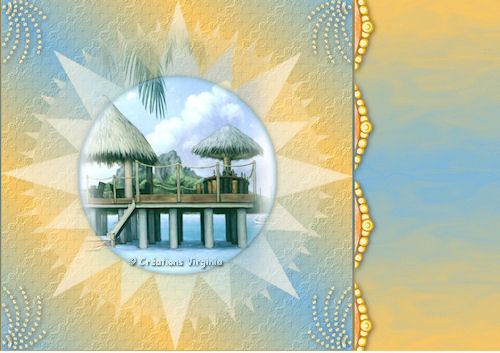
Effets – Effets 3D – Ombre de portée
2 ~ 2 ~ 50 ~ 15.00, couleur Noir
Si tout est à votre goût et vous convient,
Calques – Fusionner – Fusionner les calques visibles.
Étape 10
Aller au tube " cal_guis_24_08_2008_jo_1.pspimage "
(Femme)
Redimensionner à 750 Pixels de Haut
Édition – Copier.
Retourner à votre tag.
Édition – Coller comme nouveau calque
Bien placer, à droite du tag :

Effets – Effets 3D – Ombre de portée
2 ~ 3 ~ 60 ~ 20.00, couleur Noire
Étape 11
Aller au tube " CAJ.SCR.FR SEA-LIFE 15.png "
(coquillages)
Redimensionner à 80%.
Édition – Copier.
Retourner à votre tag.
Édition – Coller comme nouveau calque
Bien placer
(Voir ci-dessus)
Effets – Effets 3D – Ombre de portée
2 ~ 3 ~ 50 ~ 15.00, couleur Noire
Étape 12
Aller au tube " BC_Summerfun_Bea_sf_Bead_2.png "
(bouton)
Édition – Copier.
Retourner à votre tag.
Édition – Coller comme nouveau calque
Placer au milieu, sur le haut du cadre paysage.
(Voir image Etape 10 ci-dessus)
Effets – Effets 3D – Ombre de portée
1 ~ -1
~ 50 ~ 15.00, couleur Noire
Étape 13
Ajouter votre signature
Si tout est en place et à votre goût :
Calques – Fusionner – Calques visibles
Étape 14.
Redimensionner le tag à 650 Pixels
Calques – Dupliquer.
Palette des Calques
Fermer le calque du haut
Se placer et activer le calque du dessous

Effets – Effets de Distorsion - Vent
Vers la gauche = coché - 100
Effets – Modules externes – IcNet Filters – Filters
Unlimited – Distorsion Filters –
Swirl
Configuration par défaut
Effets – Modules externes – IcNet Filters – Filters
Unlimited – Distorsion Filters –
Whirl
Configuration par défaut
Étape 15
Palette des Calques
Rendre à nouveau visible et activer le calque du dessus
Image – Redimensionner – 90%
Redimensionner tous les calques
décoché.
Effets – Effets 3D – Ombre de portée
1 ~ 2 ~ 80 ~ 35.00, couleur Noire
Étape 16
Image - Ajouter des bordures - Symétrique coché
Répondre OK à la question.
Taille à 1 pixels = Couleur Noire
Taille à 3 pixels = Couleur Arrière Plan (bleu)
Taille à 1 pixels = Couleur Noire
Taille à 5 pixels = Couleur Blanche
Sélectionner la bordure blanche
Outil Pot de Peinture
Appliquer le dégradé de Premier plan dans la sélection.
Effets – Modules externes – Graphics Plus – Cross Shadow
Configuration par défaut
Sélection – Désélectionner tout.
Taille à 1 pixels = Couleur Noire
Étape 17
Aller au tube " Clip_summer_sun.pspimage"
Édition – Copier.
Retourner à votre tag.
Édition – Coller comme nouveau calque
Bien placer, aux 2/3, en bas et à gauche du tag, comme
ceci :
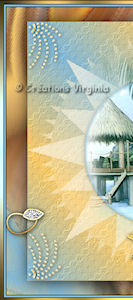
Effets – Effets 3D – Ombre de portée
1 ~ 1 ~ 80 ~ 10.00, couleur Noire
Calque – Dupliquer
Image - Miroir
Placer en haut et à droite du tag
(Voir Résultat final)
Calques – Fusionner – Calques visibles
Voilà ! Votre tag est terminé. Si vous ne souhaitez pas
l'animer,
il ne vous reste plus qu'à le
redimensionner
et à l'enregistrer
en format JPG, compression à 20.
Si vous souhaitez l'animer, on continue !
Étape 18
Dans PSP, redimensionner votre tag à 600 Pixels de
largeur.
(Redimensionner tous les calques
coché)
Édition – Copier.
Ouvrir le logiciel Jasc Animation Shop (AS).
Édition – Coller comme nouvelle animation.
Ouvrir votre animation " sea-stars.psp "
Cette animation a 3 images (cadres).
Votre tag et vos animations doivent toujours avoir le
même
nombre de cadres, soit ici 3 images.
Aller à votre tag
Édition – Coller le tag après l'image active 2 fois :
votre tag a maintenant 3 images
Édition - Sélectionner tout
Édition - Propager le collage
Étape 19
Retourner à l'animation " sea-stars.psp "
Édition – Sélectionner tout
Animation - Retourner
(Note :
Si vous désirez coloriser l'animation, vous devez
l'exporter dans PSP
Fichier - Exporter des images - Vers Paint Shop Pro
Sélectionner une étoile et Coloriser avec la fonction
Réglage - Teinte et saturation.
Si la fonction Exporter vers PSP ne fonctionne pas, dans
Animation Shop,
sélectionner les 3 images de votre animation,
faire : Edition - Copier,
puis, de retour dans PSP :
Edition - Coller
Sélectionner une étoile et Coloriser avec la fonction
Réglage - Teinte et saturation).
Édition – Copier.
Retourner à votre tag.
Vous assurer de bien voir l'image 1 du tag dans votre
plan de travail
Édition – Coller dans l'image sélectionnée
L'animation semble pendre au bout du curseur de la
souris.
Cliquer à l'endroit où vous désirez
poser
l'animation : Je l'ai collée à gauche, sur le cadre rond du
paysage.

Visionner votre animation
Si cela ne vous plaît pas, vous pouvez annuler votre
action en utilisant :
Édition – Annuler
Étape 20
Retourner à l'animation " sea-stars.psp "
Animation - Retourner
Édition – Copier
Retourner à votre tag.
Édition – Coller dans l'image sélectionnée
Placer à droite, de l'autre côté du cadre.
Animation – Propriétés de l'image
Régler la vitesse à 18.
Voilà ! Votre tag est terminé.
Il ne vous reste plus qu'à l'enregistrer en format GIF,
octrée optimisée.
J'espère que vous avez aimé ce tutoriel, merci de
l'avoir fait.
Autre résultat
Merci beaucoup Huguette pour cette superbe version !


Retour à mon menu Tutoriels
Retour à mon menu principal

Pour
m'écrire, cliquez sur ce logo
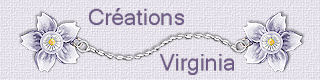
© Créations
Virginia
Tous droits réservés
20-07-2009 |